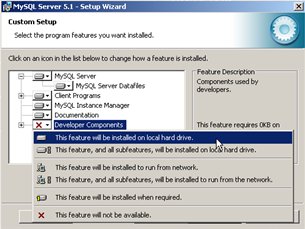Instalar MySQL para Python (MySQLdb) em Windows
Atualização (08/06/2011):
Acessar este outro post: http://blog.victorjabur.com/2011/06/08/compiling-mysqldb-1-2-3-on-windows-32-and-64-without-need-the-mysql-database-5-5-installed/
————————————————————————————————————-
Solução 1 – Instalação através de arquivos Egg
1 – Passos para instalar o setuptools, se você ainda não tiver instalado:
- Instalar o Setup Tools do Python (Instalador de pacotes em Python) – Download Aqui
- Incluir na sua Variável de Sistema PATH, o seguinte diretório: “C:\Python27\Scripts”
- Incluir na sua Variável de Sistema PATH, o seguinte diretório: “C:\Python27”
2 – Fazer o download dos arquivos egg abaixo, de acordo com sua versão de python e sistema operacional:
Versões para MySQLdb 1.2.3 e Windows 32 bits
MySQL_python-1.2.3-py2.6-win32.egg
MySQL_python-1.2.3-py2.7-win32.egg
Versões para MySQLdb 1.2.3 e Windows 64 bits:
(Em breve)
3 – Abrir um command DOS, acessar a pasta no qual os arquivos egg se encontram e executar o seguinte comando e pronto !
easy_install MySQL_python-1.2.3-py2.6-win32.egg
ou
easy_install MySQL_python-1.2.3-py2.7-win32.egg
—————————————————————————————–
Solução 2 – Alguns arquivos binários (.exe) que encontrei na web.
http://www.codegood.com/archives/4
—————————————————————————————–
Solução 3 – Preparando seu ambiente para compilar código fonte C, com esta opção você será capaz de compilar qualquer código pthon necessário para o MySQLdb e outros plugins. (um pouco trabalhoso).
O MySQLdb é um pacote desenvolvido em python, que possibilita o acesso ao banco de dados MySQL.
A missão deste post é ensinar como instalar o MySQLdb, em um ambiente Windows:
Este pacote não possui arquivo binário para instalação em um ambiente Windows, conforme a própria documentação nos diz:
Windows
…….
I don’t do Windows. However if someone provides me with a package for
Windows, I’ll make it available. Don’t ask me for help with Windows
because I can’t help you.
Portanto, será necessário compilar o código fonte em C, para só então conseguir instalar o MySQLdb.
Se fosse em Linux, Ubuntu, por exemplo, este pacote seria instalado com um simples comando: apt-get install python-mysqldb
Mas em Windows dá um trabalhinho, vamos ao trabalho:
1 – Pré-Requisitos:
- Instalar o Microsoft Visual C++ Express Edition 2010 – Download Aqui (Algumas pessoas relatam que conseguiram compilar com o Cygwin e o Mingw, mas eu não consegui)
- Ter o python instalado – Download Aqui
- Ter o banco de dados MySQL instalado – Download Aqui
- Após Instalar o Microsoft Visual C++ Express Edition 2010, criar uma variável de ambiente:
- Botão Direito do Mouse em cima de “Meu Computador” -> Propriedades -> Avançado -> Variáveis de Ambiente -> Nova
- Nome da Variável: VS90COMNTOOLS
- Valor da Variável: C:\Arquivos de programas\Microsoft Visual Studio 10.0\Common7\Tools\ (Coloque o seu caminho de instalação, se for diferente deste)
- Instalar o Setup Tools do Python (Instalador de pacotes em Python) – Download Aqui
- Incluir na sua Variável de Sistema PATH, o seguinte diretório: “C:\Python27\Scripts”
- Incluir na sua Variável de Sistema PATH, o seguinte diretório: “C:\Python27”
- Fazer o download do MySQLdb aqui: Download Aqui e descompactar em qualquer diretório
- Editar o arquivo site.cfg (na pasta descompactada), para a sua versão de banco de dados MySQL, escolha uma das opções abaixo:
- “registry_key = SOFTWARE\MySQL AB\MySQL Server 5.0”
- “registry_key = SOFTWARE\MySQL AB\MySQL Server 5.1”
2 – Instalando:
- Abrir um prompt do Dos
- Acessar a pasta descompactada (Comando cd)
- Executar o comando: setup.py build (Não deve aparecer nenhuma mensagem de erro)
- Executar o comando: setup.py install
- Abrir o Shell do Python e testar se a instalação funcionou, digitando o seguinte comando: import MySQLdb
- Se funcionar não aparecerá mensagem nenhuma
- Em caso de erro, aparecerá algo do tipo:
Traceback (most recent call last):
File “”, line 1, in
ImportError: No module named “pacote”
Créditos deste Post ao Yun Fu: http://www.fuyun.org/2009/12/install-mysql-for-python-on-windows/
Bom Pessoal, vou ficar por aqui, espero que vocês consigam instalar, apanhei bastante e por isso resolvi fazer este post.
Até a Próxima.
Victor Jabur